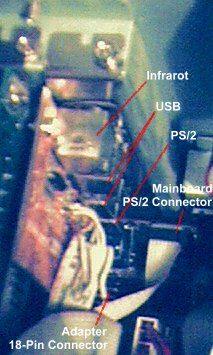 Bei neueren Mainboards sind PS/2 und USB in einem
18-Pin Anschluß untergebracht.
Bei neueren Mainboards sind PS/2 und USB in einem
18-Pin Anschluß untergebracht.Vorwort: Für die Richtigkeit oder Vollständigkeit dieser Anleitung wird keine Haftung übernommen ! Eventuell entstehende Schäden liegen ausschließlich im Verantwortungsbereich des Lesers !
Diese Anleitung ist für den Einbau eines USB-Adapters an ein Asus Sockel 7 oder Sockel 8 Mainboard mit 10-Pin USB-Anschluß und 8-Pin PS/2 Anschluß auf dem Mainboard. Dazu zählen laut Asus folgende Mainboards:
| Sockel 7 | Sockel 8 |
| P/I-P55TVP4 | P/I-P65UP8 / C-P6ND |
| P/I-XP55TVP4 | P/I-P65UP5 / C-P6ND |
| P/I-AP55TV | P/I-P6NP5 |
| HX97 / VX97 | P/I-XP6NP5 |
| P/I-P55T2P4 - Serie | |
| P/E-P55T2P4D | |
| P/I-XP55T2P4 | |
| P/I-P65UP5 / C-P55T2D |
Getestet wurde die Installation auf einem Asus P/I-P6NP5 Pentium Pro-Mainboard.
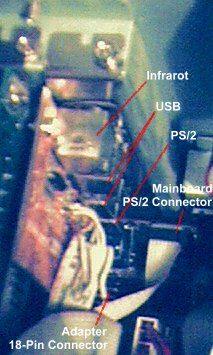 Bei neueren Mainboards sind PS/2 und USB in einem
18-Pin Anschluß untergebracht.
Bei neueren Mainboards sind PS/2 und USB in einem
18-Pin Anschluß untergebracht.
Laut ASUS ist der 10-Pin USB-Adapter nicht mehr lieferbar, allerdings können Sie einen ASUS 18-Pin USB-Adapter mit ein wenig Lötarbeiten mit den 10- und 8-Pin Anschlüssen verbinden. Dieser Adapter ist beim Fachhändler erhältlich und kostet ca. 35,- DM. Er beinhaltet ein Slotblech mit vier Anschlüssen: 1 x PS/2, 2 x USB, 1 x Infrarot.
Der einzige Unterschied zu den alten Adaptern ist die Zusammenlegung der 8 und 10 Pins zu einem 18-Pin Anschluß.
Auf der Platine des 18-Pin-Adapters sind auch die Lötpunkte für den Anschluß der 8- und 10-Pin-Kabel vorhanden.
Einziger Unterschied: Die +5 V für die Stromversorgung der externen Geräte werden beim 18-Pin-Anschluß nur einmal, und zwar von einem der Infrarot-Pins abgegriffen. Daher müssen Sie auf der Platine ein Kabel auflöten, das die +5 V vom USB-Anschluß auch auf den PS/2-Anschluß anlegt, wenn Sie keinen 4-Pin-Infrarot-Connector anlöten (zu dem ich das passende Pendant auf dem Mainboard auch nicht gefunden habe).
Auf dem Photo rechts sehen Sie das auf der Platine angelötete weiße Kabel, das zum 8-Pin USB-Anschluß auf dem Mainboard führt. Da die Pin-Nummern für das Kabel bereits aufgedruckt sind, bereitet das richtige Auflöten keine Probleme. Kabel und Stecker stammen übrigens jeweils von einem Adapter für die serielle Schnittstelle und haben daher 10 Pins, so daß man bei dem PS/2 Adapter 2 Pins freilassen und beim Aufstecken ein wenig aufpassen muß.
Die Kabel zum USB-Anschluß sind im Bild nicht sichtbar auf der Unterseite der Platine an der Rückseite der Pins des 18-Pin-Steckers angelötet.
Hier die Belegung der Mainboard-Pins, entnommen der
Asus-Webseite:
(Achtung, auf der Asus-Seite sind die Pins des PS/2-Anschlusses vertauscht
dargestellt, die richtige Belegung sehen Sie hier und auch im Handbuch Ihres
Mainboards:
| ASUS 10 Pin USB Connector | |||
| Belegung | Pin | Belegung | |
| Vcc 0 | 01 | 06 | Vcc 0 |
| DATA 0 - | 02 | 07 | DATA 1 - |
| DATA 0 + | 03 | 08 | DATA 1 + |
| Vss 0 | 04 | 09 | Vss 1 |
| nc | 05 | X | Nicht bestückt |
| ASUS PS/2 Mouse Connector | |||
| Belegung | Pin | Belegung | |
| Vcc | 04 | 08 | nc |
| nc | 03 | X | Nicht bestückt |
| DATA | 02 | X | Nicht bestückt |
| Vss | 01 | 05 | CLK |
CLK = Clock (Takt)
Vss = GND (Masse)
Vcc = +5 Volt
nc = Nicht belegt
Hier die Positionen der Stecker auf dem Mainboard:

Bitte beachten Sie nach dem Anlöten vor dem Aufstecken der Kabel die Polung !!! Die rot markierte Seite des Flachbandkabels muß auf dem Adapter an Pin 1 angelötet werden und auf dem Mainboard auch zu der Seite, auf der auf dem Mainboard eine "1" aufgedruckt ist, angeschlossen werden !
Wenn Sie diesen Hinweis nicht beachten, können Sie Ihr Mainboard zerstören !!!!
Eine Bitte: Bevor Sie ein Gerät an den PS/2 oder USB-Anschluß anschließen, testen Sie mit einem Voltmeter die an den Buchsen anliegenden Spannungen ! Sie sehen diese in der folgenden Tabelle. Bitte beachten Sie, daß dies bei USB die Sicht auf den Stecker ist. Die Spannungen in der Buchse sind folglich spiegelverkehrt. Bei PS/2 hingegen zweigt die Abbildung den Blick auf die Buchse (am Gehäuse):
|
|
||||||||||||||||||||||||||||||||||||||||||||||||
Wenn Sie die Kabel falsch angelötet haben, haben Sie höchstwahrscheinlich einen Kurzschluß erzeugt. Dieser hat im besten Fall nur eine kleine, grüne Sicherung (oben im Mainboard-Bild mit "Fuse" gekennzeichnet) zerstört, die die +5V von PS/2 und Tastatur-Port absichert. Erkennbar ist dies, wenn nach Test Ihres neuen Adapters die Tastatur nicht mehr funktioniert und auch die LEDs auf der Tastatur beim Einschalten des Rechners nicht mehr aufleuchten. Löten Sie in dem Fall die Sicherung aus, und besorgen Sie eine Ersatzsicherung entsprechend dem Aufdruck, in der Regel 3 Ampère flink. Sollten sie keine baugleiche Miniatursicherung bekommen, können Sie auch eine Glassicherung einlöten, eleganterweise mit Halterung (falls es nochmal passiert...).
Wenn Sie einen Kurzschluß am USB-Port hatten, werden Ihnen einige Leiterbahnen auf der Unterseite des Mainboards durchgeschmort sein. Diese können sie mit einem kurzen Stück Kabel, das sie darüberlegen und an beiden Seiten der defekten Stelle anlöten, reparieren.
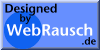 Am
besten lassen Sie es aber gar nicht so weit kommen und prüfen vorher die
Spannungen !!!
Am
besten lassen Sie es aber gar nicht so weit kommen und prüfen vorher die
Spannungen !!!
Bitte lassen Sie mich wissen (), wie die Installation bei Ihnen geklappt hat !